Windows 10開機聯網,電腦就會卡頓一段時間 UWP應用怎么防
最近有不少小伙伴反映說只要Windows 10開機聯網,電腦就會卡頓一段時間,查看了下Windows Update發現并沒有進行補丁升級一類的后臺活動,這是為啥?唉,還是太年輕哦。Windows 10可不只有這么一項定期檢測和升級活動的說,看看Microsoft Stroe里面,那些UWP更新時間就知道某些時候電腦為什么卡頓了。
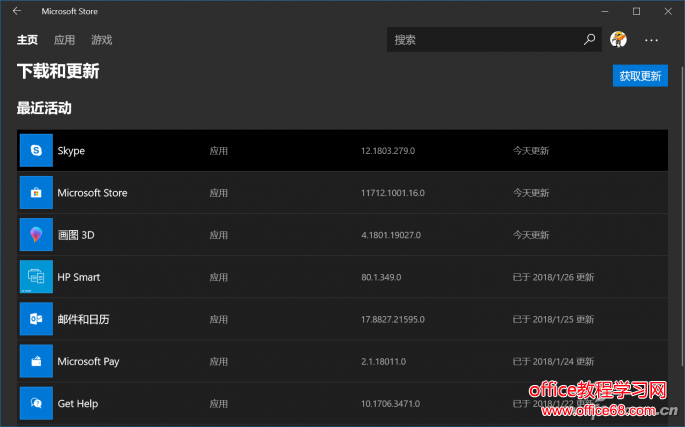
嗯,這個問題其實很好解決的,只要點擊Microsoft Stroe中的“…”,在彈出的菜單中選擇“設置”。
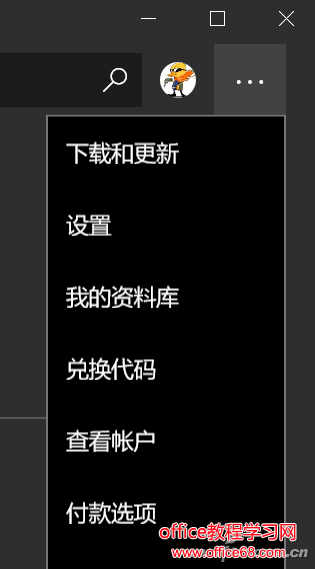
關閉UWP應用的自動更新就行了。
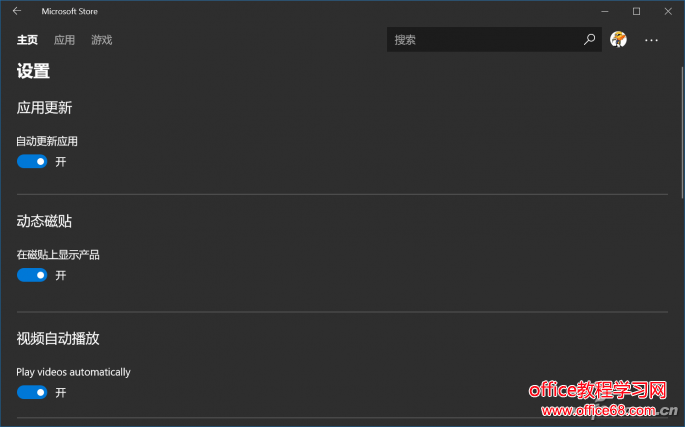
但大家也要稍微細心的看下,在這些更新過的UWP應用中,是否有曾經被我們刪除過的家伙。在1709版后,微軟可是默認系統自帶和某些推廣應用是會反復檢測并不斷安裝到我們的電腦中。雖然不會占用太多的空間,但看著多少有些鬧心,此情此景只能祭出注冊表編輯器徹底斷了它們的后路了哦。

Win+R組合鍵后輸入regedit進入注冊表編輯器,定位到
HKEY_LOCAL_MACHINESOFTWAREPoliciesMicrosoftWindows
在左側先新建個名為CloudContent的“項”,之后再在右側新建個名為DisableWindowsConsumerFeatures的DWORD(32位)值,將其數值數據設置為1。
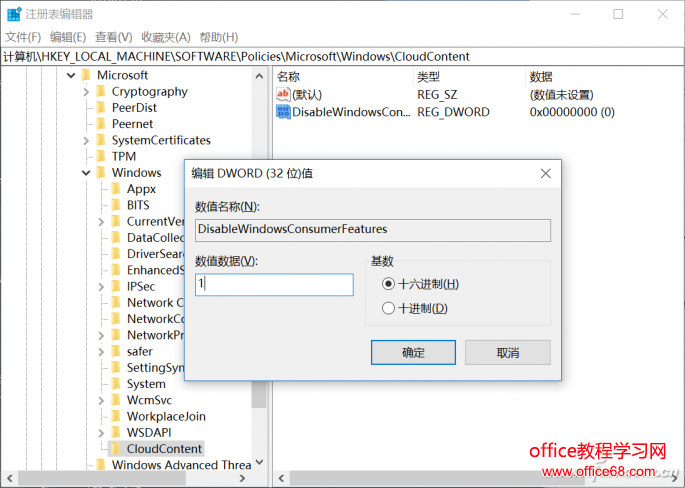
這樣之前被我們刪除的UWP應用就不會隨著更新再次進入到電腦中了。以后電腦再出現卡頓等現象大家就可以開始排查第三方應用或系統組件,這部分直接忽略掉。
以上就是Windows 10開機聯網,電腦就會卡頓一段時間 UWP應用怎么防的全部內容,望能這篇Windows 10開機聯網,電腦就會卡頓一段時間 UWP應用怎么防可以幫助您解決問題,能夠解決大家的實際問題是好吧啦網一直努力的方向和目標。
相關文章:
1. 斷開網絡后Windows XP中巧查上網時間2. Windows XP操作系統實用技巧兩則3. 如何關閉Win7電腦中的“Windows Update”下載更新?4. Windows系統無法刪除文件怎么辦 win7/8/10提示需要權限來執行此操作的解決方法5. Wallpaper Engine設置隨Windows啟動教程分享6. Windows Hello指紋設置不了怎么辦?7. Windows11命令提示符怎么打開?Windows11命令提示符打開方法分享8. Windows11清理磁盤分區方法介紹9. win7一直正在啟動windows解決方法10. windows11結束進程就藍屏解決方法

 網公網安備
網公網安備